네이버 QR코드 스캔하는 방법 알아보기
여러분들은 QR코드라는 것을 알고 계신가요? QR코드라고 좀 특이한 무늬에 사각형으로 된 코드가 있는데 QR코드는 이 코드 안에 여러 가지 정보를 담아두고 있습니다.
텍스트에서부터 URL 주소, 사진 등등의 내용을 담을 수 있는데요.
이런 QR코드를 직접 손쉽게 생성할 수 있는 방법이 있어 이번 포스팅에서 소개해드리고자 합니다.

네이버 QR코드 생성
네이버에서는 이런 QR코드를 쉽게 만들어볼 수 있도록 서비스를 제공해주고 있습니다.
QR코드를 만들기 위해 네이버에서 [네이버 qr코드]를 검색해보겠습니다.
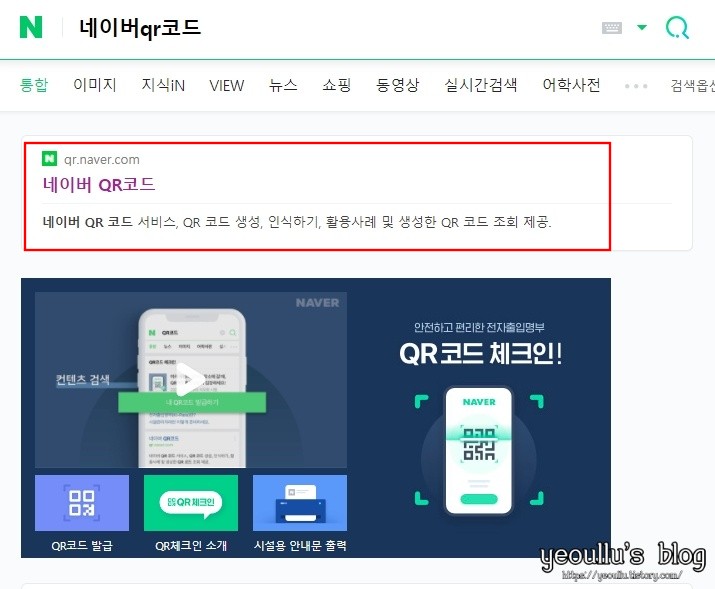
아래에 네이버 QR코드 바로가기를 남겨두겠습니다. 편하게 이용해주세요.
네이버 :: 휴대폰의 모든 것, 네이버 QR코드
새로운 정보저장 공안 2차원 바코드 QR코드 QR코드는 사진, 동영상, 지도, 링크 등의 정보를 담아 코드를 생성하여 공유할 수 있도록 지원해주는 서비스입니다. 나만의 QR코드 만들기 내 코드 관리
qr.naver.com
위 사이트에 접속하면 아래와 같은 화면이 나옵니다.
QR코드를 생성하기 위해서 아래에 빨간 박스의 메뉴를 클릭해주시면 됩니다.
(네이버 아이디가 있어야 QR코드 생성이 가능하니 네이버에 가입해주세요.)

네이버 QR코드는 아래와 같이 활용이 가능합니다.
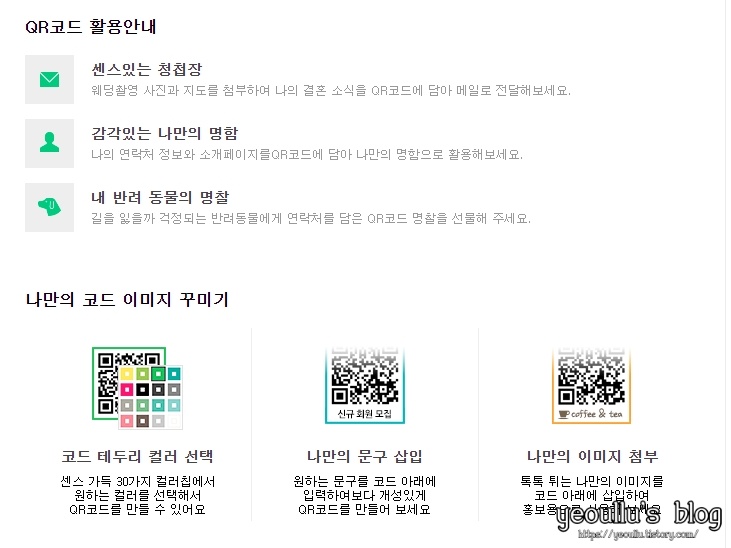
QR코드 생성
이제 QR코드를 만들어봅시다. 일단 코드 제목을 입력해줘야 합니다. (필수)
그다음 여러 가지 추가 옵션을 통해 QR코드 외형을 꾸며줍니다.

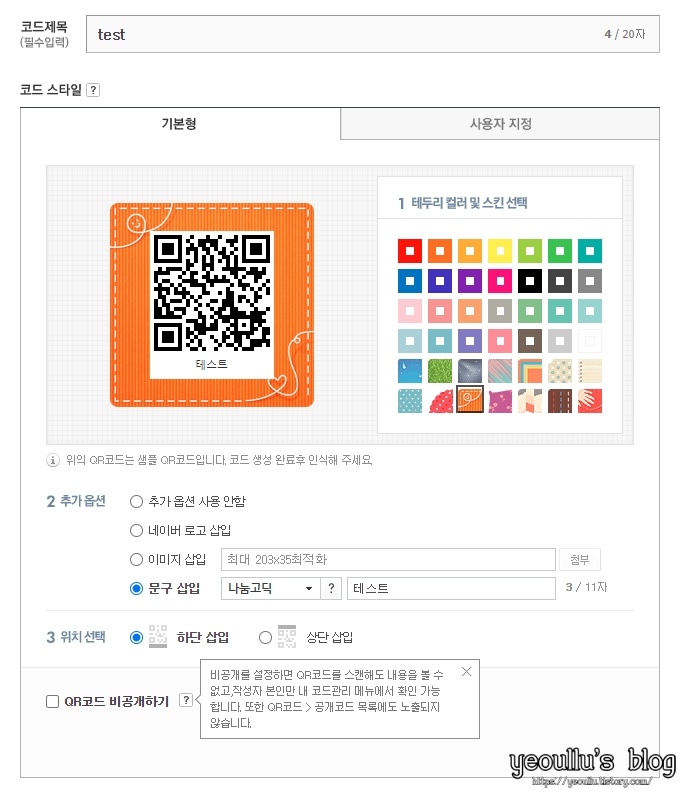
QR코드 외형을 정한 후 다음 단계로 진행하겠습니다.
다음은 QR코드가 무엇을 나타낼 것인지 정하는 단계입니다.
2가지 모드가 있는데 첫 번째는 텍스트, 이미지, 영상, 지도 등의 정보를 입력해서 무료 모바일 홈페이지를 만드는 모드가 있으며,
단순하게 URL 주소만 입력해서 해당 링크로 바로 오게 만드는 모드가 있습니다.
제 생각이지만 주로 2번째 모드를 많이 이용하실 거 같아요.

첫 번째 모드의 정보 입력 단계입니다. 이하의 정보를 첨부할 수 있습니다.

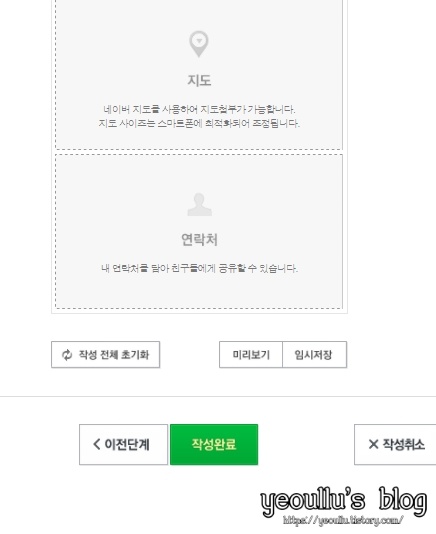
임의의 데이터를 넣어 미리보기를 해보면 아래처럼 표시가 되는데요. 이를 활용해서 모바일 청첩장을 만들면 꽤나 유용할 거 같습니다.

두 번째 모드는 URL만 입력하면 끝납니다. 내가 알리고 싶은 웹 주소가 있다면 입력 후 생성해주세요.
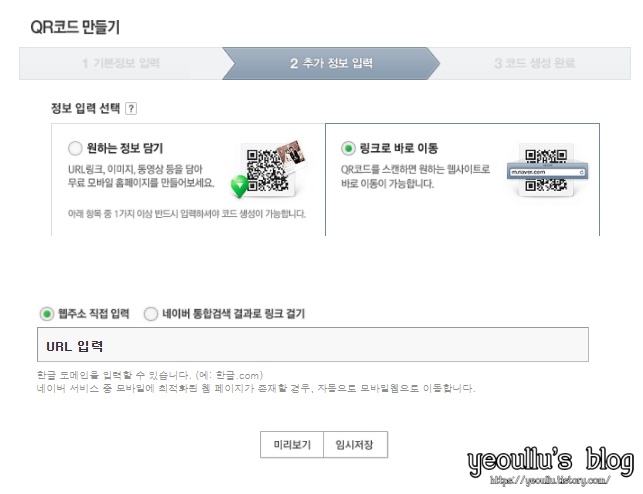
덧. 네이버 QR 체크인
코로나 시국으로 인해 입출입 관리 기록부를 수기로 작성하는 대신 편리하게 QR코드로 바로 입력할 수 있게 되었습니다. 이게 된지는 꽤 오래되었습니다. 이미 아실만한 분은 다 아시겠지요.
우선 준비물로 네이버 앱이 필요합니다. 가능하면 네이버 앱을 준비해주세요.
이후 네이버 앱 실행 후 메인 페이지 상단에 'QR체크인'이라는 메뉴가 있습니다. 해당 메뉴를 선택하시면 정보이용 동의를 해주시며,
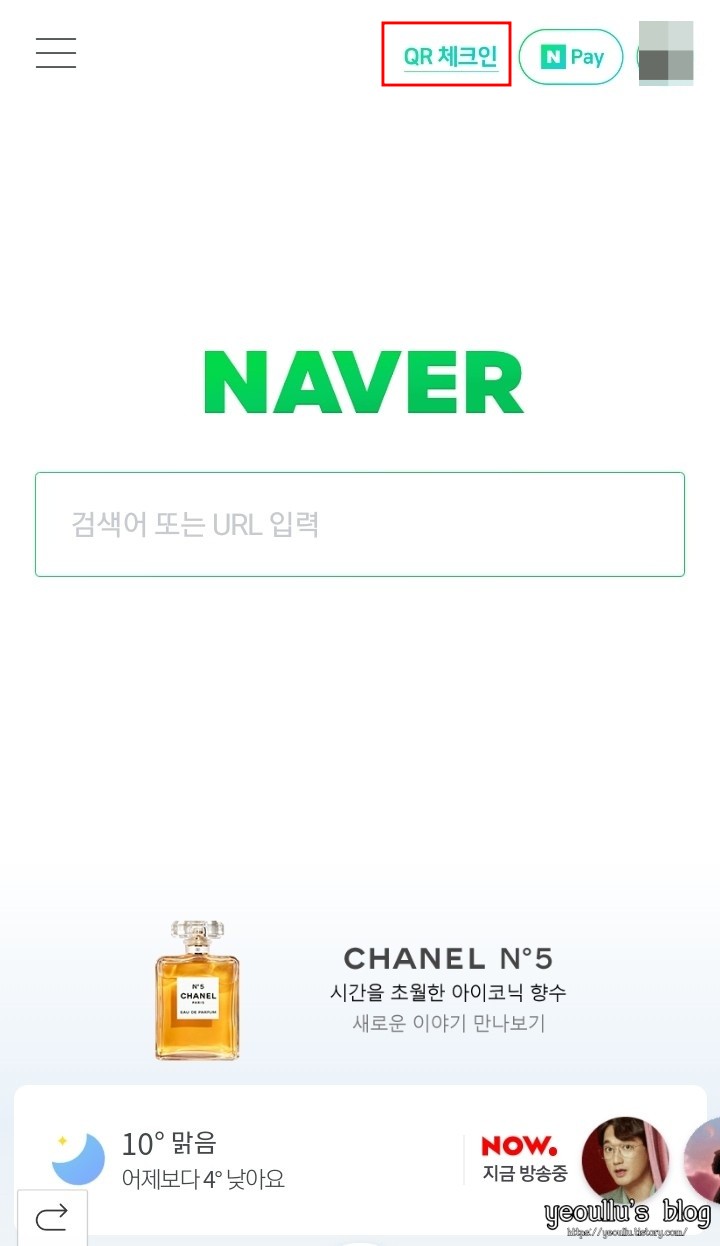
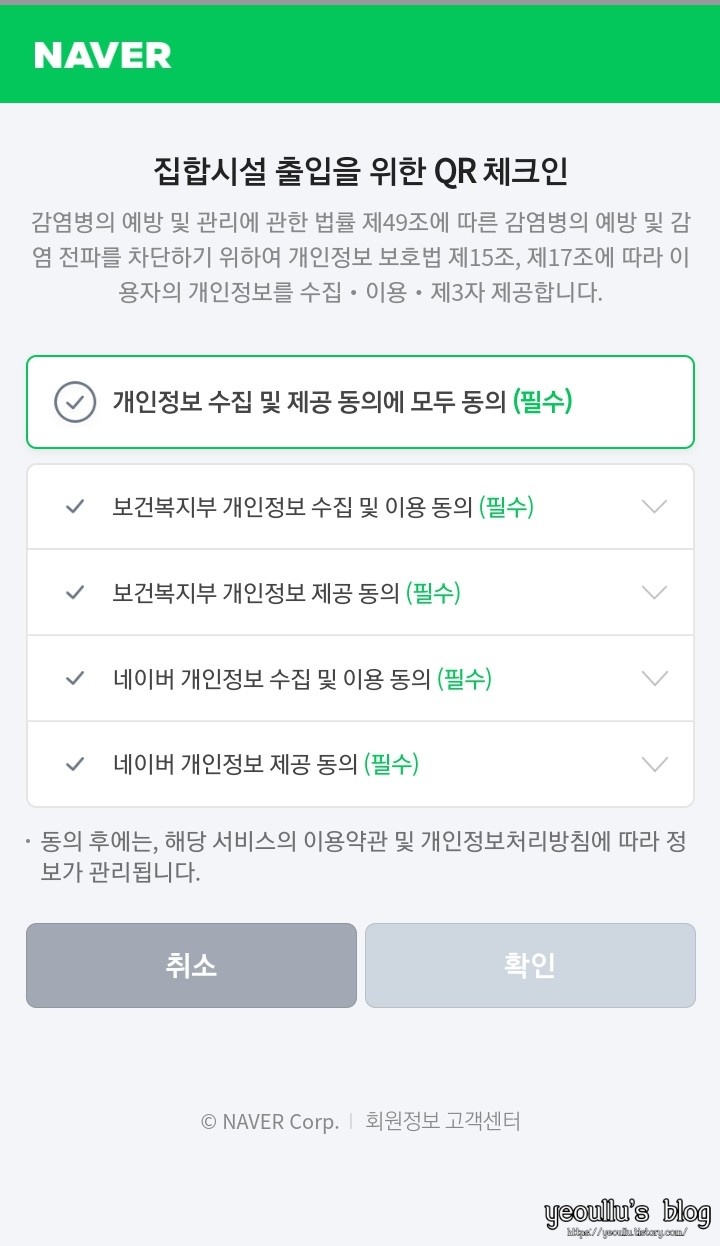
본인이 맞는지 휴대전화 인증을 받아주시면 됩니다. 이 과정은 계정당 한 번만 필요하며 이후에는 QR체크인 메뉴를 통해 바로 생성된 QR코드를 입력할 수 있습니다.
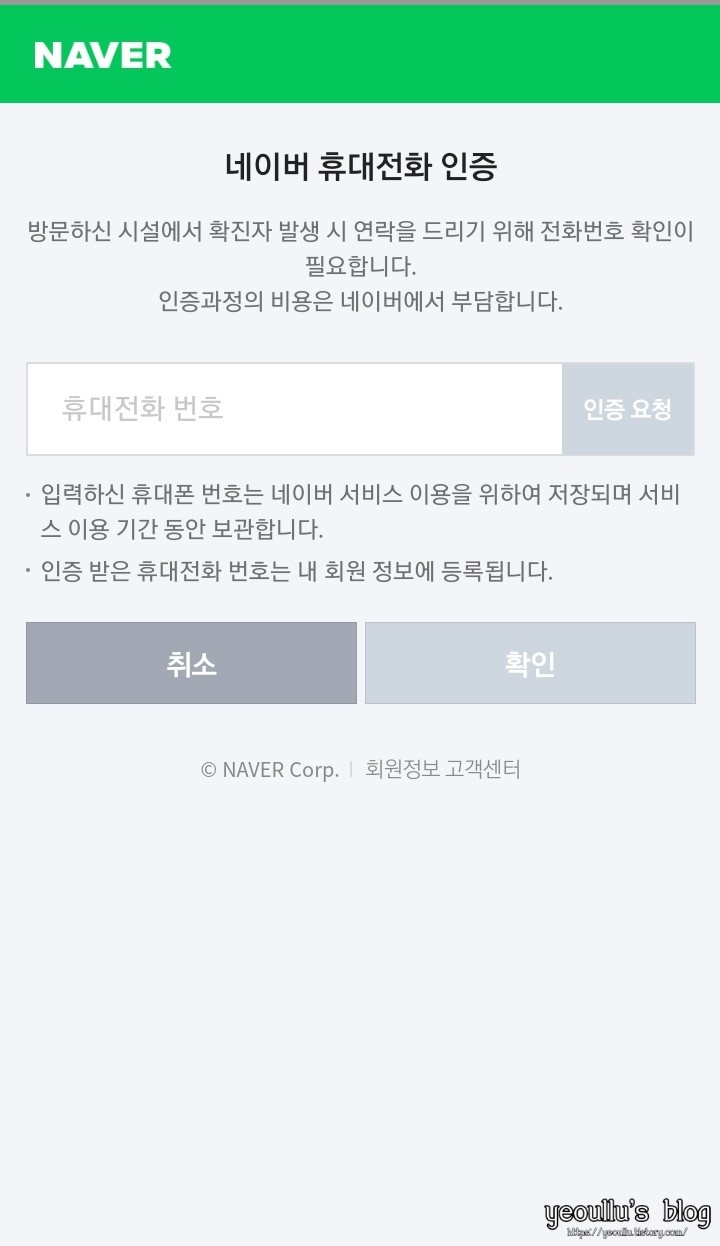
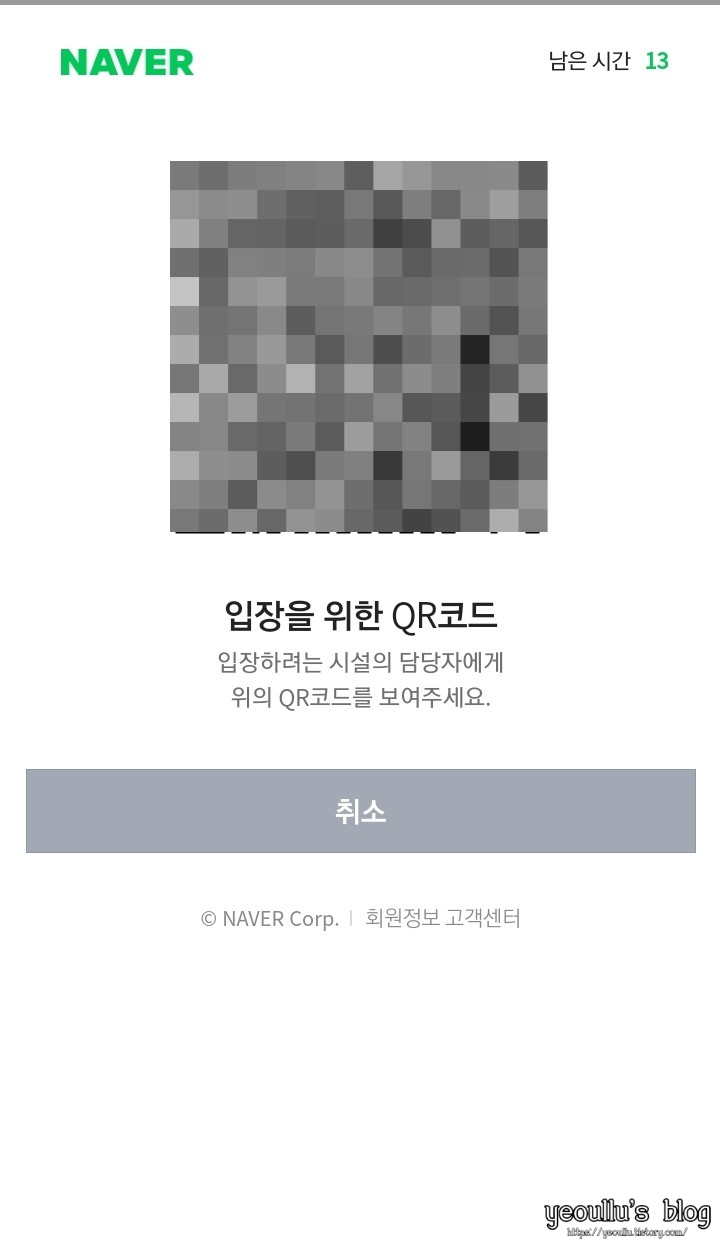
이렇게 네이버 QR체크인 방법까지 알아보았습니다.



마치며
지금까지 네이버 QR코드 생성하는 방법과 덧붙여 QR체크인하는 것도 알아보았습니다.




